iPod nano、iPod touchなどにビデオを入れる方法
iPodに動画を入れたいですが、動画の形式がiPodにサポートできなく、悩んでいる人がいるでしょう。実は、動画をiPodに変換したいなら、簡単な方法があります。では、iPod nano、iPod touchなどにビデオを入れる方法を一緒に見ましょう。変換だけでなく、動画の転送方法もあります。
先日に知り合いからiPod nano、iPod touchなどに動画を入れる方法があるかと聞かれることをきっかけにして、今日は動画をiPodに入れる方法を検討しましょう。
iPodはすべての動画形式をサポートできるわけではないので、パソコンなどからiPodに動画を入れる方法がわかっても、成功に再生できないので、動画をiPodに変換しなければならない場合が多いです。それで、今日は、動画をiPodに変換する方法、およびiPodに動画を転送する方法をご説明いたしましょう。どうか、お役に立てるように。
動画をiPodに変換する方法
Aiseesoft フリー 動画変換は完全無料な動画変換ソフトウェアとして、FLV、MP4、MKV、AVIなどの標準動画、3D動画、HD動画、4K動画などをMP4、M4V、MOV形式に変換、動画から音声を抽出することもできます。それに、動画をiPhone、iPad、iPod、PS3、PS4などのデバイス用に動画を無料変換できますので、変換された動画をiPodに入れれば何時でも何処でも楽しめます。
ステップ 1iPod 動画変換を無料ダウンロードして、お使いのパソコンにインストールしてください。そして、ソフトを実行します。
ステップ 2インタフェースの「ファイルを追加」ボタンをクリックすることで、ローカルからiPodに転送しようとする動画を追加します。
ステップ 3「出力形式」からiPodのサポートする動画形式を選択してください。複数の動画がある場合、iPodで連続再生する気があれば、「一つのファイルに結合」ボタンをクリックすることで実現できます。
ステップ 4出力形式を選択してから、インタフェースに戻って、「変換」ボタンをクリックすると動画をiPodに変換し始めます。
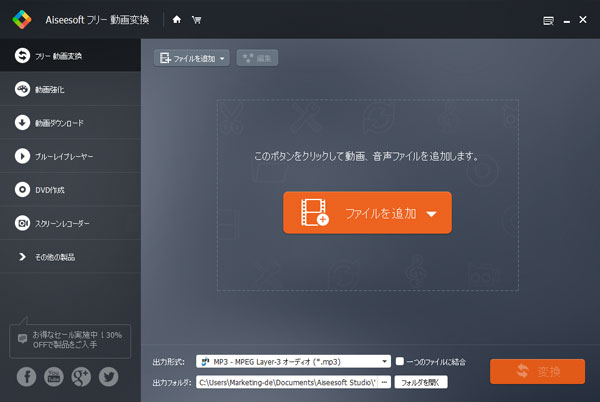
iPod 動画変換
以上で、動画をiPod用に変換することができます。すると、動画を成功にiPodに転送できれば、iPodで再生できます。iPod、iPhoneなどのiOSデバイスの構造の特別さのせいで、iPodに動画を入れる方法がわからない人が少なくなさそうです。それで、下記では、優れるiPod 動画 転送を紹介することでパソコンからiPodに動画を入れる方法を話しましょう。
iPod touch、iPod nanoに動画を入れる方法
Aiseesoft FoneTransは優れるiPod 動画 転送で、iPodに動画を転送することはもちろん、iPodの動画をパソコンに保存、iPod、iPhone、iPadなどのiOSデバイス間で動画を転送することができます。
ステップ 1FoneTransを無料ダウンロード、インストールしてください。
ステップ 2FoneTransを実行してから、iPodをパソコンに接続してください。すると、iPodが自動的に認識され、その詳細情報がインタフェースに表示されます。
ステップ 3インタフェースの左側の「メディア」カテゴリをクリックすると、すべてのメディアデータが右画面に表示されます。トップメニューの「ムービー」ボタンをクリックして、「追加」ボタンにチェックを入れると、ローカルからiPodに転送しようとする動画を選択できます。
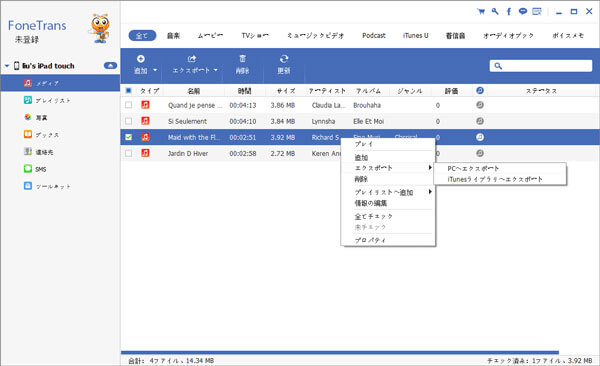
iPodに動画を追加
結論
以上で、iPodにMP4などの動画を取り込み、入れる方が簡単でしょう。このiPod動画転送により、ミュージック、テレビ番組、写真、連絡先、SMS、ブックなどのデータを転送することもでき、超多機能です。これから、iPod、iPhone、iPadなどに動画を入れたいなら、ここで紹介する方法をご参考、ご利用ください。